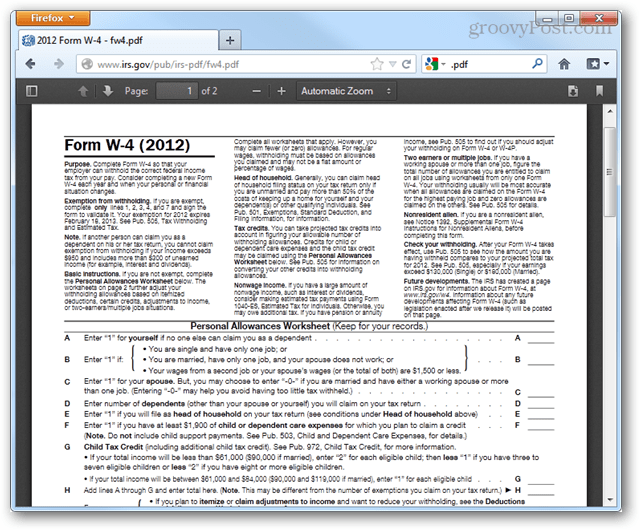Discord'da Yazı Tipleri Nasıl Değiştirilir?
Kahraman Anlaşmazlık / / May 12, 2023

Son güncelleme tarihi

Discord deneyiminizi canlandırmak mı istiyorsunuz? Discord'daki yazı tiplerini telefonunuzdan veya bilgisayarınızdan değiştirebilirsiniz.
Düşüncelerinizi ve görüşlerinizi yazarken metniniz için aynı varsayılan yazı tipini kullanmaktan bıkabilirsiniz. Anlaşmazlık. Ancak, Discord'da ayarlara gidebilir ve yazı tiplerini değiştirebilirsiniz.
Gönderi ve mesaj yazı tipi metnini yönetmek, Discord deneyimini daha ilgi çekici hale getirmeye yardımcı olabilir. Çok fazla varsayılan seçenek olmasa da, biraz yardım alarak sohbette veya mesajlarda görünen yazı tiplerini değiştirebilirsiniz.
Varsayılan "gg sans" yazı tipine bağlıysanız, burada bilgisayarınızdan veya mobil cihazınızdan Discord'daki yazı tiplerini değiştirmeye bir göz atın.
Masaüstünde Discord'da Yazı Tiplerini Değiştirin
Masaüstünüzde Discord uygulamasını kullanıyorsanız, ayarlarda görünüm seçeneklerini ayarlayarak yazı tiplerini değiştirmek kolaydır.
Discord'daki yazı tiplerini masaüstünden değiştirmek için:
- Başlat anlaşmazlık uygulaması masaüstünüzde.
- Tıklamak Kullanıcı ayarları (dişli simgesi) kullanıcı adınızın yanında sol alt köşede.
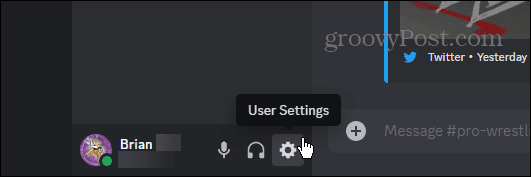
- seçin Dış görünüş Uygulama Ayarları menüsü altındaki seçenek.
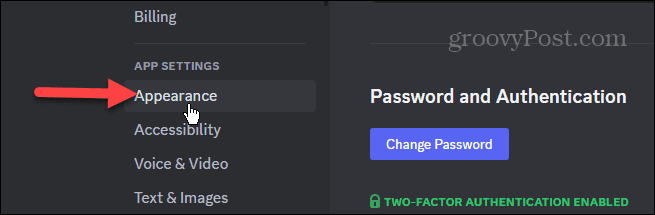
- aşağı kaydır Sohbet Yazı Tipi Ayarı bölümüne gidin ve yazı tipi boyutunu ayarlamak için kaydırıcıları hareket ettirin.

Bu bölümde yazı tipi ölçeklemesini, mesaj grupları arasındaki boşluğu ve yakınlaştırma düzeylerini değiştirebilirsiniz.
iPhone veya Android'de Discord Yazı Tiplerini Değiştirin
Yazı tipi ölçeklemesini Discord'un mobil sürümünde de ayarlayabilirsiniz. Bir iPhone veya Android cihazınız olsun, adımlar aynıdır.
Discord yazı tiplerini mobil cihazda değiştirmek için:
- Aç anlaşmazlık uygulaması telefonunuzda veya tabletinizde oturum açın ve henüz yapmadıysanız oturum açın.
- dokunun profil simgesi alt köşede.
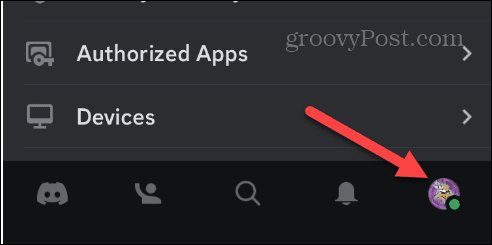
- Menüyü aşağı kaydırarak Uygulama Ayarları bölümüne gidin ve öğesine dokunun. Dış görünüş menüden.
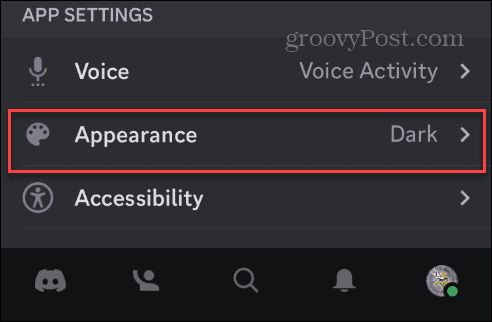
- Görünüm bölümünde bulun Yakınlaştırma seviyesi ve yazı tipi boyutunu ayarlamak için kaydırıcıyı hareket ettirin.
- Açık konuma getir Klasik sohbet metin boyutu sohbetler için biraz daha küçük bir yazı tipi boyutu kullanmaya geçin.

Discord'da Yazı Tipi Stilini Değiştirin
Uygulama, uygulamada sürekli olarak kullanmak için belirli bir yazı tipi stili ayarlamanıza izin vermez. Ancak, her biri için geçici bir yazı tipi stiliyle mesaj gönderebilirsiniz. Bunu yapmak için, gibi ücretsiz bir çevrimiçi yazı tipi oluşturucuya dönmeniz gerekir. Yazı Tipi Oluşturucu Gurusu.
Göndermek istediğiniz metni yazın, beğendiğiniz yazı tipini bulun ve Unicode'u panonuza kopyalayın.
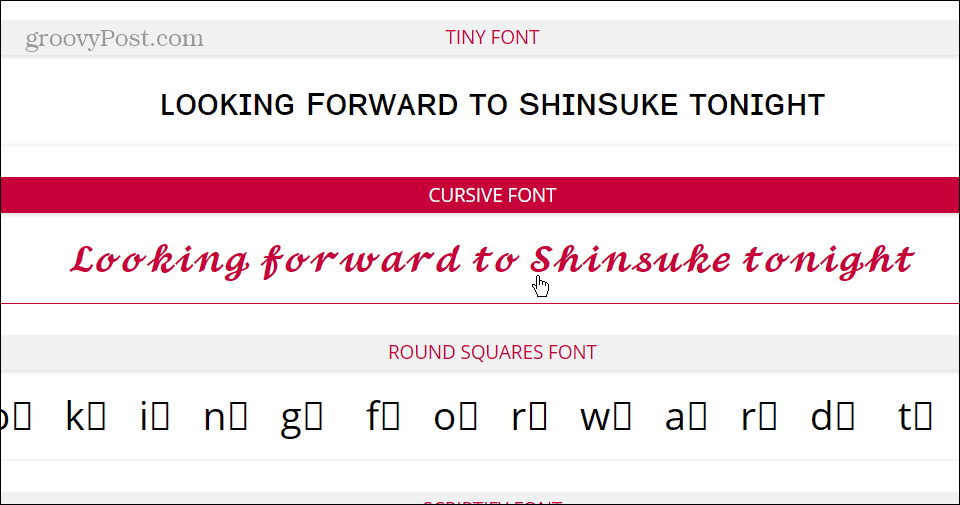
Metni Discord kanalınıza yapıştırın veya direk mesaj ve gönder.
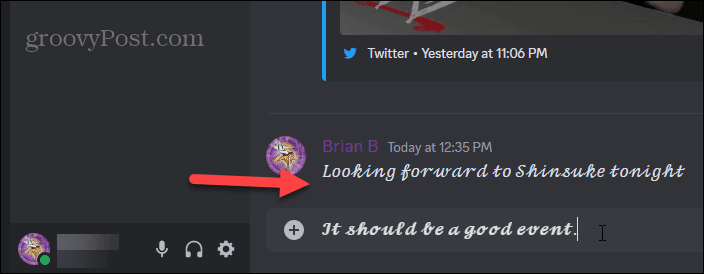
Bunun uygulamadaki yazı tipinizi kalıcı olarak değiştirmediğini, yalnızca mesajı değiştirdiğini unutmayın. Bunun yerine, metninizin o gönderide nasıl göründüğünü değiştirmek için Unicode sembollerini kullanır. Sürekli yazı tipi değiştiren bir çözüm değildir ve sürdürülebilir değildir, ancak toplulukla ara sıra eğlenmenize olanak tanır.
Yazı Tipini Değiştirmek İçin Blok Kodunu Kullanın
Discord'daki yazı tiplerini değiştirmek için yukarıdaki seçenekleri kullanmanın yanı sıra, onu Consolas yazı tipine değiştirmek için blok kodunu da kullanabilirsiniz. Backtick tuşunu sol tarafta bulacaksınız. 1 hiç kullanmazsanız sayı satırındaki tuşa basın.
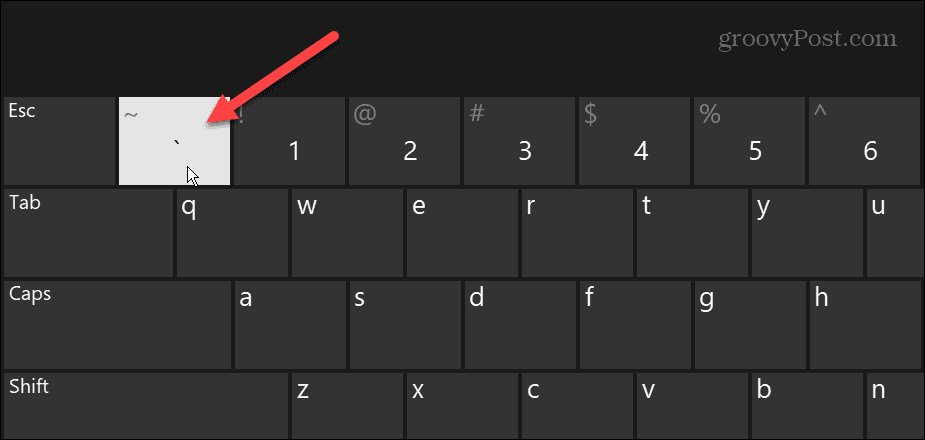
Consolas yazı tipini etkinleştirmek üzere bu seçeneği kullanmak için, üç ters tik, mesajınızın metnini ve onu takip etmek için üç ters tik yazın.
Örneğin, aşağıdakileri yazabilirsiniz:
```GroovyPost'tan Discord'da yeni yazı tipleri öğrendim```
Sonuçlar, Discord'daki varsayılan yazı tipine kıyasla Consolas'ı görebileceğiniz aşağıdaki gibi görünecektir.
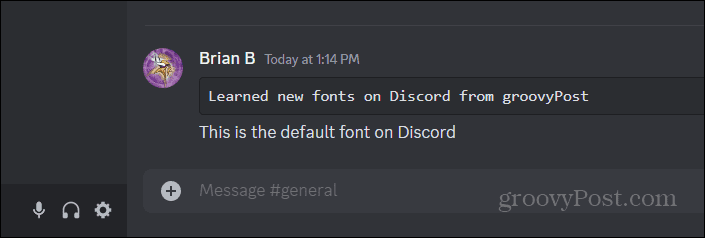
Discord'da Yazı Tipi Rengini Değiştirin
Peki, Discord'da yazı tipi renklerini kullanmaya ne dersiniz? Yazı tipi türünü değiştirmek gibi, uygulama yazı tiplerinizin rengini değiştirmek için bir ayar içermez. Ancak, metninize hızlı bir şekilde renk eklemenizi sağlayacak bir geçici çözüm vardır.
Yine, başka bir siteye güvenmeniz gerekecek, ancak iyi çalışıyor ve kullanımı kolay. Yazı tipinize renk eklemek için aşağıdaki adımları kullanın.
- Redbane's'e git Discord Renkli Metin Oluşturucu.
- Metninizi yazın ve mesaj için istediğiniz renkleri ekleyin. Her kelime, harf veya tüm metin için farklı bir renk seçebilirsiniz. Ayrıca size şu seçeneği sunar: gözü pek veya metnin altını çizin.
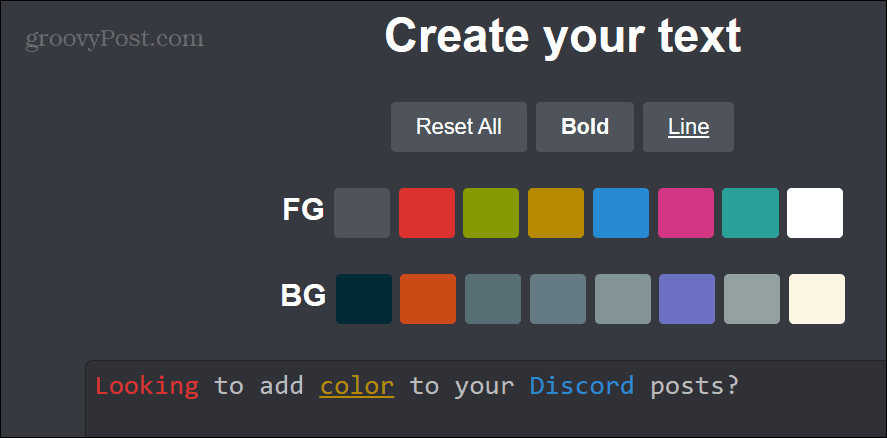
- Tıkla Metni Discord formatlı olarak kopyala kodu panoya kopyalamak için alttaki düğme.
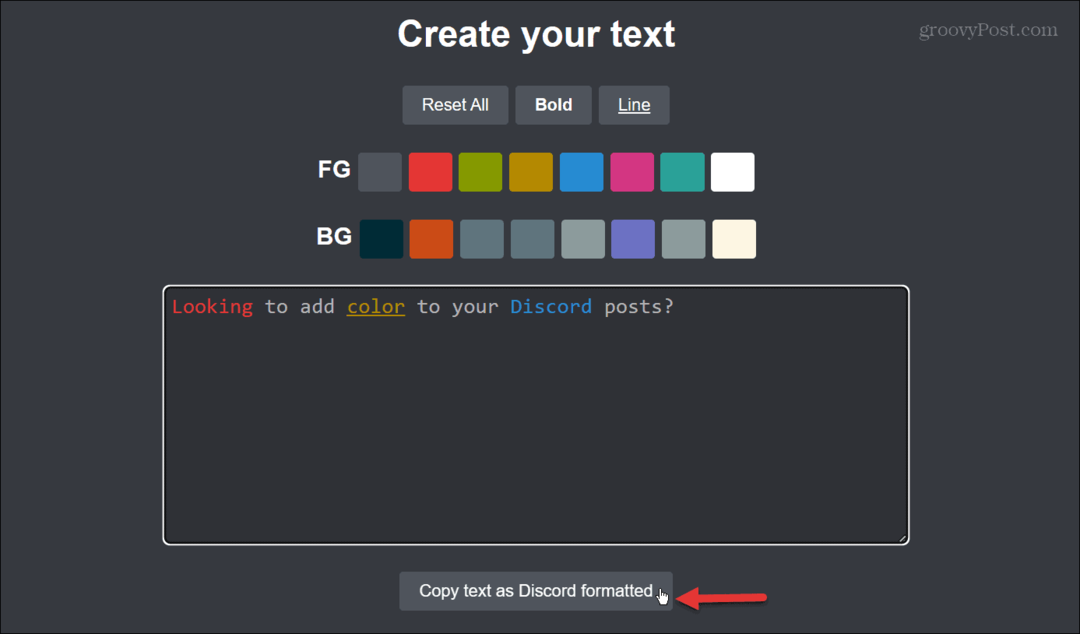
- Açık Anlaşmazlık ve kopyalanan kodu yapıştırın.
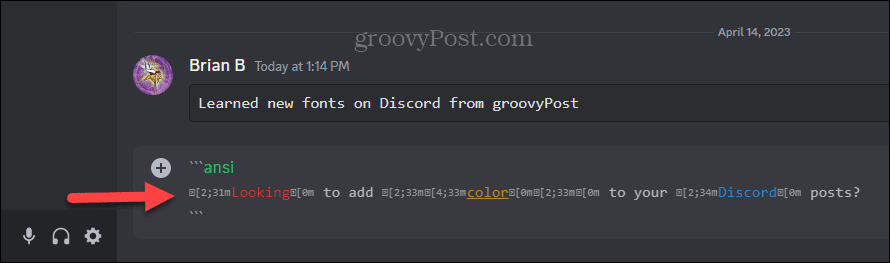
- Mesajı gönderin, seçtiğiniz renkleri sitede gösterecektir.
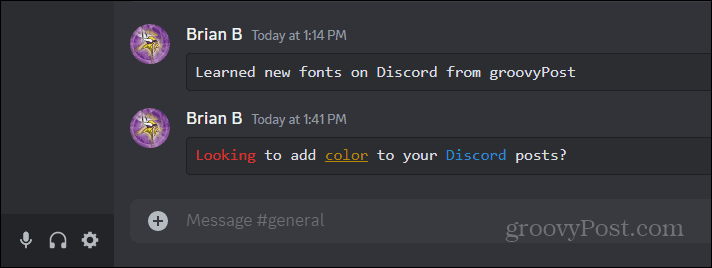
Discord'da Yazı Tiplerini Değiştirme ve Daha Fazlası
Etkileşimlerinizi daha iyi görmek için daha büyük bir yazı tipine ihtiyacınız varsa veya sohbetlerde daha ilgi çekici bir şey istiyorsanız, yazı tipinizi Discord'da ayarlamak mümkündür. İstediğiniz sonuçları elde etmek için yukarıdaki adımları izleyin.
Discord'u kullanırken ayarlayabileceğiniz çok daha fazla şey var. Örneğin, öğrenmek isteyebilirsiniz Discord'da müzik çal ya da belki Disney Plus'ı yayınla birlikte izleme partileri için diğer kullanıcılarla.
Hizmette yeniyseniz veya sunucunuzu canlandırmak istiyorsanız, nasıl yapacağınıza bakın. Discord sunucunuzu büyütün. Kanalınızda ses oluşturmak veya sesinizi değiştirmek istiyorsanız, ses tahtası kurmak. Ses tahtanızı çalıştırdıktan sonra, dokuzu kontrol edin Discord için en iyi ses yansıtıcısı uygulamaları.
Windows 11 Ürün Anahtarınızı Nasıl Bulursunuz?
Windows 11 ürün anahtarınızı aktarmanız gerekiyorsa veya yalnızca işletim sistemini temiz bir şekilde yüklemek için ihtiyacınız varsa,...